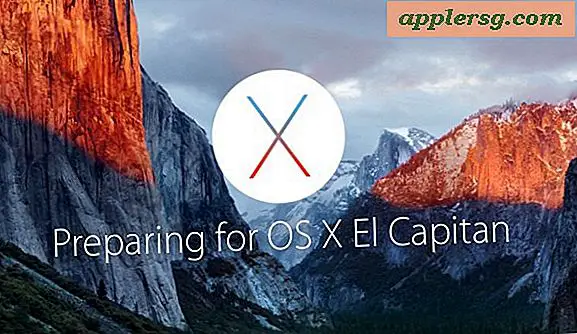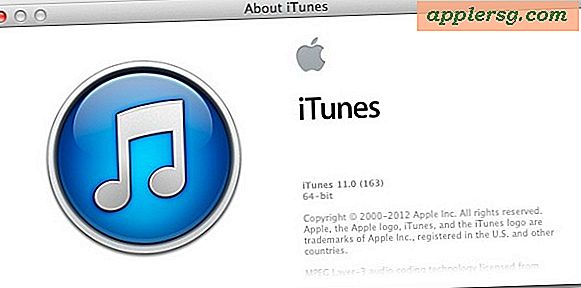Comment copier des photos sur Apple Watch

Vous pouvez copier des photos à un Apple Watch pour les profiter sur les appareils belle écran OLED. Bien que la taille de l'écran soit petite, cela ne signifie pas que Apple Watch n'est pas un bon endroit pour stocker quelques photos et avoir quelques-uns de vos souvenirs préférés sur votre poignet, alors apprenons à copier les photos que vous voulez à votre Apple Watch.
Notez que vous pouvez synchroniser un album à la fois sur Apple Watch à partir de l'iPhone, de sorte que les favoris ou un album personnalisé sont peut-être un bon choix à cette fin. Pour cette raison, vous souhaiterez peut-être sélectionner quelques photos à afficher au préalable dans cet album Favoris ou créer un album avec les images que vous souhaitez synchroniser depuis l'iPhone vers l'Apple Watch.
Comment synchroniser des photos à Apple Regarder en copiant à partir de l'album photo iPhone
- Ouvrez l'application Watch sur l'iPhone jumelé, puis allez dans "My Watch" et choisissez "Photos"
- Appuyez sur l'option "Synced Album" sous "Photo Syncing"
- Sélectionnez l'album photo sur l'iPhone dont vous souhaitez synchroniser les photos avec l'Apple Watch *
- Une fois qu'un album est sélectionné, les images commenceront à être synchronisées de l'iPhone à l'Apple Watch
- Attendez un instant ou deux (ou plus longtemps si vous copiez une énorme bibliothèque, il est sur Bluetooth après tout) puis sur l'Apple Watch, ouvrez l'application Photos pour voir les photos que vous avez copiées




Dans cet exemple, un album avec du feuillage a été synchronisé sur Apple Watch à partir de l'iPhone jumelé:

Là vous l'avez, vos photos sont maintenant copiées sur l'Apple Watch, prêt à voir, partager, profiter, se transformer en un cadran personnalisé, ou tout ce que vous voulez faire avec eux.

Cela copie les photos sur Apple Watch à partir de l'iPhone, les images sur Apple Watch seront de qualité réduite et de plus petite résolution évidemment, et elles prennent moins de place en conséquence.
* Vous pouvez contrôler combien de photos viennent en sélectionnant une limite si vous le souhaitez (25 photos à 5MB à 500 photos à 75MB) si vous voulez qu'un nombre spécifique apparaisse sur la montre en ajustant l'option "Photos limite" dans les mêmes paramètres zone de My Watch sur l'iPhone.
Ne manquez pas plus de bons conseils Apple Watch!